MKV 파일은 고화질과 여러 자막, 오디오 트랙을 지원하는 멀티미디어 형식입니다. 그러나 MP4는 대부분의 기기와 플랫폼에서 기본적으로 지원되어 호환성이 뛰어나고, 더 작은 파일 크기로 저장할 수 있어 효율적입니다.
| 파일 형식 | 특징 |
|---|---|
| MKV | 다중 자막 및 오디오 트랙 지원, 손실 없는 고화질 저장, 자유로운 영상 편집 가능성 |
| MP4 | 광범위한 호환성, 효율적인 영상 압축, 스트리밍 최적화 |
MKV 파일을 MP4로 변환하는 주된 이유는 다음과 같습니다:
- 호환성 향상: MP4는 거의 모든 기기에서 재생이 가능해 편리합니다.
- 더 나은 재생 성능: MP4는 스트리밍과 모바일 재생에 최적화되어 부드럽게 재생됩니다.
- 저장 공간 절약: MP4는 고화질을 유지하면서도 파일 크기를 줄일 수 있습니다.
- 편리한 공유: MP4는 다양한 플랫폼에서 쉽게 업로드 및 공유가 가능합니다.
고화질 MKV MP4 변환 지원 11가지 사이트 소개
1. FliFlik UltConv Video Converter
특징: FliFlik UltConv 동영상 변환기는 MKV 형식을 MP4로 변환하려면 변환 속도와 품질을 모두 만족시킬 수 있는 중용한 도구입니다. 또한 MKV 파일을 MP4로 변환한 후, 이 MP4 파일을 다른 작업에 활용할 수도 있습니다. 예를 들어 동영상을 압축하거나 다른 형식으로 추가 변환할 때도 유용합니다.
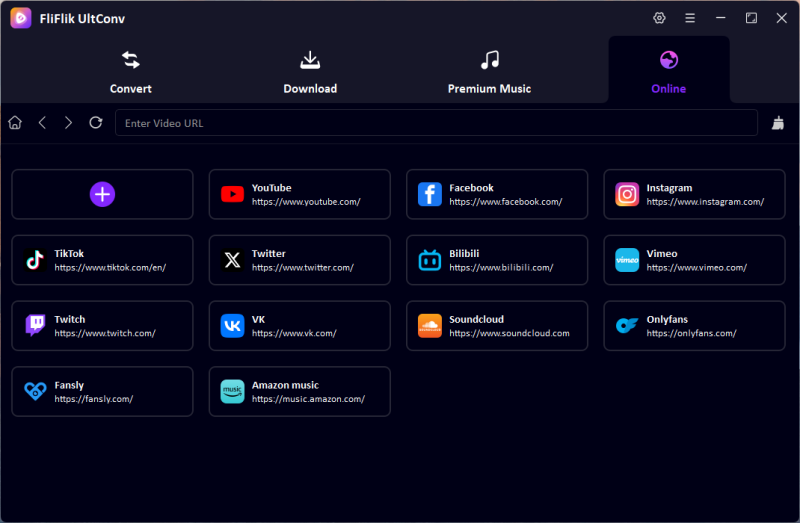
| 장점 | 단점 |
|---|---|
| MKV, MOV, AVI 등 다양한 파일 형식 지원 | 인터넷 연결 필요 |
| 빠른 변환 속도 및 무손실 변환 | 고급 편집 기능 부족 |
2. Convertio
특징: 웹 기반의 파일 변환 도구로, MKV 파일을 MP4로 변환할 수 있으며, 변환 전에 비디오 해상도 및 품질을 설정할 수 있습니다.
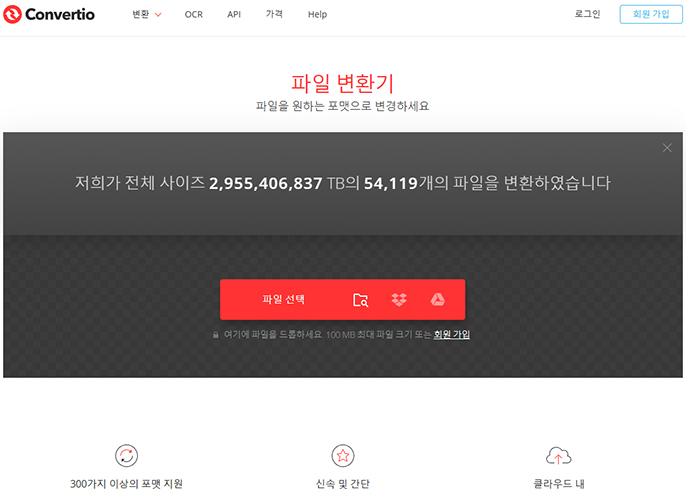
| 장점 | 단점 |
|---|---|
| 다양한 파일 형식 지원 | 무료 계정으로는 파일 크기 제한이 있음 |
| 웹에서 바로 변환 가능 및 직관적인 UI | 빠른 변환 속도는 유료 버전에서 제공 |
3. Movavi Video Converter
특징: 빠르고 효율적인 비디오 변환 도구로, MKV에서 MP4로 변환하면서 고화질을 유지할 수 있습니다.
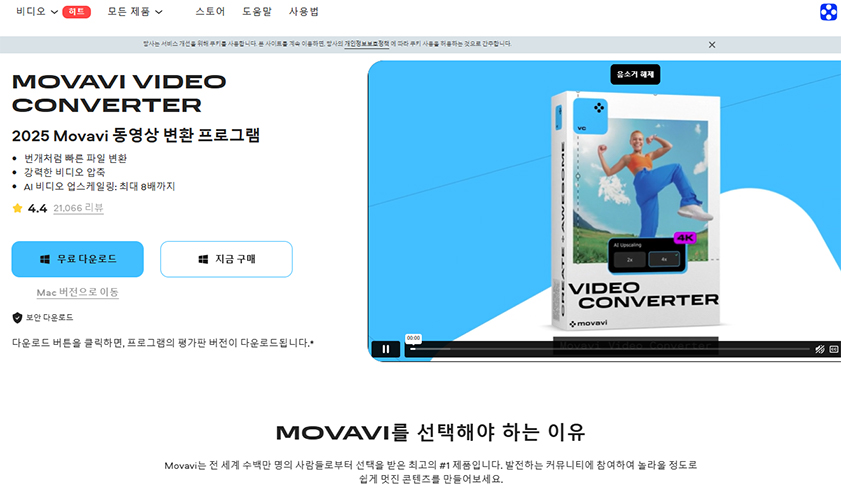
| 장점 | 단점 |
|---|---|
| 직관적인 인터페이스로 사용이 간편 | 제한된 무료 체험판 |
4. Vidmore
특징: Vidmore Video Converter는 MKV 파일을 MP4로 변환할 수 있는 고급 비디오 변환 프로그램으로, 다양한 형식과 고화질 변환을 지원합니다.
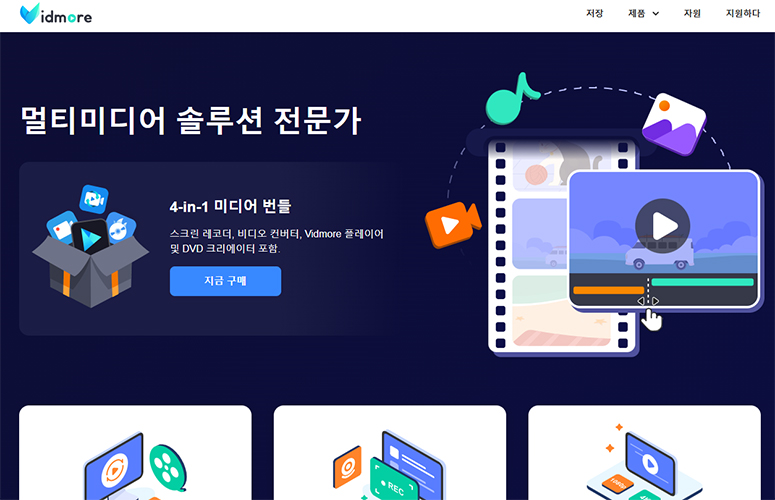
| 장점 | 단점 |
|---|---|
| 고화질 유지 및 다양한 형식 지원 | 유료 소프트웨어 |
| 빠른 변환 속도 및 편집 기능 | 복잡한 인터페이스 |
5. Freemake Video Converter
특징: 비디오 형식뿐만 아니라 오디오, 이미지까지 변환할 수 있는 기능을 제공하며, MKV에서 MP4로 변환 시 손쉬운 사용법을 제공합니다.
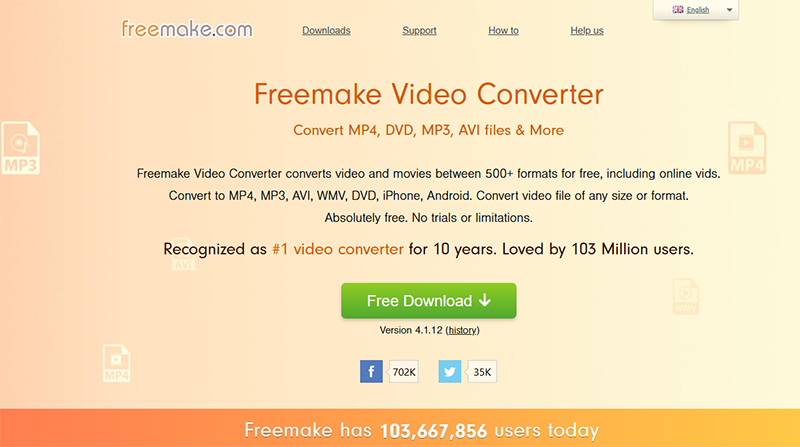
| 장점 | 단점 |
|---|---|
| 다양한 형식 지원 및 직관적인 UI | 무료 버전에서는 변환된 영상에 워터마크가 삽입됨 |
| 기본적인 편집 도구 제공 | 일부 기능은 유료로 제공 |
6. Any Video Converter (AVC)
특징: MKV를 MP4로 변환하면서 고화질을 유지할 수 있는 다양한 설정을 제공합니다. 다양한 비디오 및 오디오 편집 도구도 지원합니다.
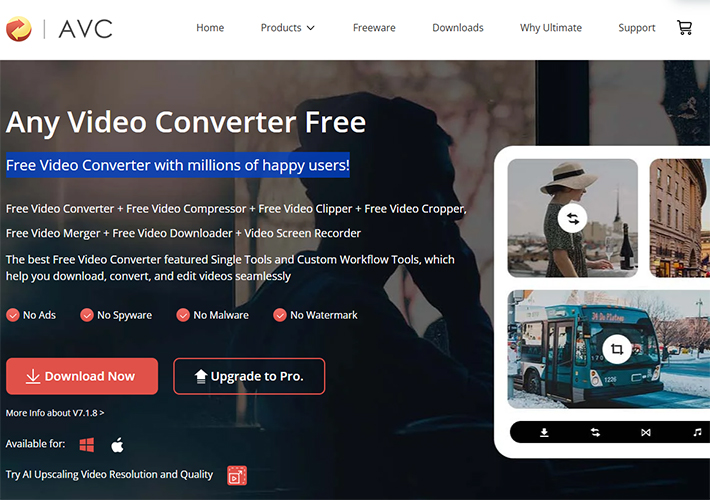
| 장점 | 단점 |
|---|---|
| 다양한 편집 및 효과 추가 가능 | 무료 버전에서 제한된 기능 제공 |
| 고화질 변환 및 여러 형식 지원 | 설치 시 불필요한 소프트웨어가 함께 설치될 수 있음 |
7. CloudConvert
특징: 웹 기반의 파일 변환 도구로, 클라우드에서 직접 MKV를 MP4로 변환할 수 있습니다. 사용자 파일을 클라우드로 업로드해 변환할 수 있는 점이 특징입니다.
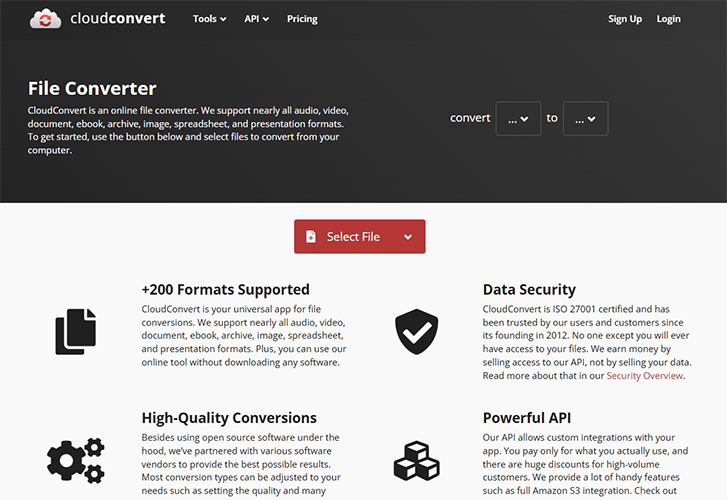
| 장점 | 단점 |
|---|---|
| 웹에서 바로 사용할 수 있어 설치 필요 없음 | 무료 사용 시 변환 파일 크기와 수에 제한이 있음 |
| 클라우드에서 처리되므로 컴퓨터 성능에 의존하지 않음 | 대용량 파일 처리 시 속도 저하 |
8. HandBrake
특징: 무료 오픈 소스 소프트웨어로, 다양한 비디오 형식을 지원하며, MKV 파일을 MP4로 변환할 때 화질을 유지할 수 있는 여러 옵션을 제공합니다.
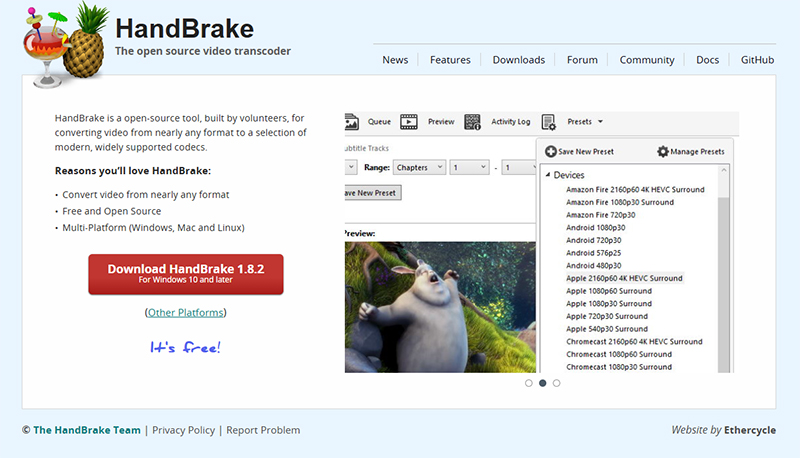
| 장점 | 단점 |
|---|---|
| 고화질을 유지한 채 빠르고 효율적인 변환 | 고급 기능은 다소 복잡하여 초보자에게는 어려울 수 있음 |
| 직관적인 사용자 인터페이스 및 다양한 형식 지원 | Windows 버전에서 변환 속도가 다소 느릴 수 있음 |
9. VLC Media Player
특징: VLC는 비디오 파일 재생뿐만 아니라 MKV에서 MP4로 변환하는 기능을 내장하고 있는 무료 미디어 플레이어입니다.
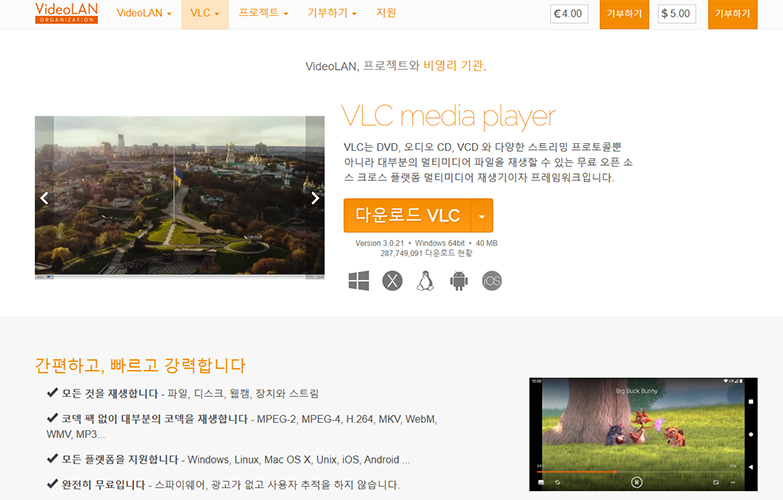
| 장점 | 단점 |
|---|---|
| 변환 기능 외에도 다양한 미디어 재생 기능 제공 | 변환 기능이 직관적이지 않아서 초보자가 사용하기 어려울 수 있음 |
10. Zamzar
특징: 웹 기반 파일 변환 사이트로, MKV를 MP4로 변환할 수 있으며 이메일로 변환된 파일을 받을 수 있습니다.
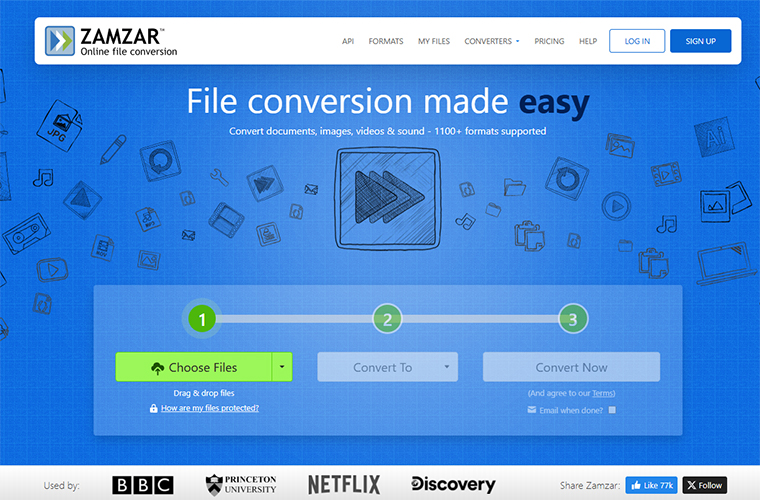
| 장점 | 단점 |
|---|---|
| 설치 없이 웹에서 바로 사용 가능 | 파일 크기 제한 (무료 계정) |
| 간단하고 빠른 변환 및 다양한 형식 지원 | 광고가 포함된 무료 버전 |
11. Veed
특징: Veed는 웹 기반의 비디오 편집 및 변환 도구로, MKV 파일을 MP4로 변환하는 기능 외에도 간단한 편집 기능을 제공하며, 클라우드에서 작업할 수 있습니다.
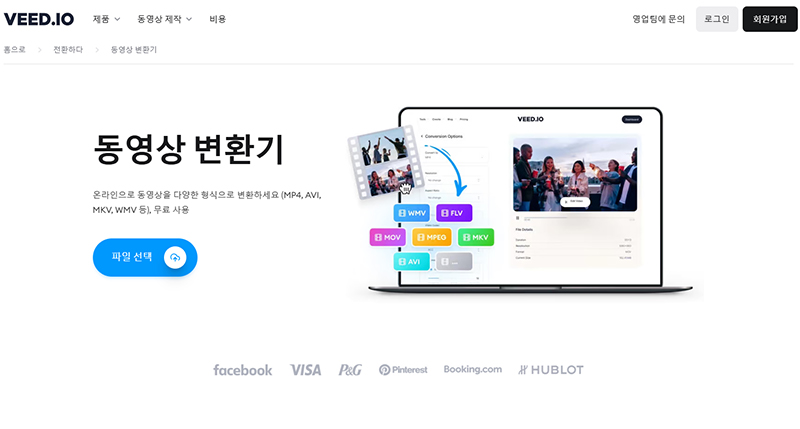
| 장점 | 단점 |
|---|---|
| 웹 기반 사용 및 간편한 편집 | 파일 크기 제한 |
| 빠른 처리 및 직관적인 인터페이스 | 제한된 기능 |
MKV MP4 변환 시 주의사항
- 품질 유지: 해상도와 비트 전송률을 원본 형식과 동일하게 설정하여 품질 손실을 최소화합니다.
- 오디오 및 자막 트랙 선택: 변환이 필요한 오디오 및 자막만 선택하거나 외부 자막 파일을 사용합니다.
- 코덱 호환성: H.264 코덱을 사용하여 대부분의 디바이스와 호환성을 보장합니다.
- 파일 크기 조정: 비트 전송률을 조정하여 파일 크기를 줄일 수 있지만 품질 손실에 주의하세요.
- 변환 속도: 고화질 동영상은 변환 속도가 느리므로 충분한 시간을 확보하세요.
- DRM 문제: DRM으로 보호된 파일은 변환이 제한될 수 있으므로 저작권을 존중해 주세요.
MKV MP4 변환하기에 대한 FAQs
1. MKV와 MP4 중 어느 파일 형식이 더 좋은가요?
용도에 따라 다릅니다. MKV는 여러 오디오 및 자막 트랙을 포함할 수 있어 고화질 콘텐츠에 적합하고, MP4는 호환성이 뛰어나 거의 모든 장치에서 재생이 가능합니다.
2. 무료로 MKV를 MP4로 변환할 수 있는 도구가 있나요?
네, 무료로 사용할 수 있는 온라인 도구와 프로그램이 있습니다. 대표적으로 HandBrake, VLC, Convertio와 같은 무료 소프트웨어 및 웹사이트를 활용할 수 있습니다.
3. MKV를 MP4로 변환 후의 파일 크기는 어떻게 되나요?
MP4는 MKV보다 효율적인 압축 방식을 사용하기 때문에, 동일한 해상도와 비트레이트로 변환하더라도 파일 크기가 줄어드는 경우가 많습니다.
마무리
MKV를 MP4로 변환하면 장치 호환성이 높아지고 파일 크기도 줄어들어, 스트리밍과 공유가 훨씬 쉬워집니다. 위의 변환 방법과 주의사항을 참고하여 고화질을 유지하면서 효율적으로 파일을 변환해 보세요.
FliFlik UltConv 동영상 변환기에서는 MKV MP4변환 과정에서 화질 손실을 최소화하고 필요한 오디오 및 자막 트랙을 설정하면, 다양한 기기와 플랫폼에서 편리하게 고화질 영상을 즐길 수 있습니다.
